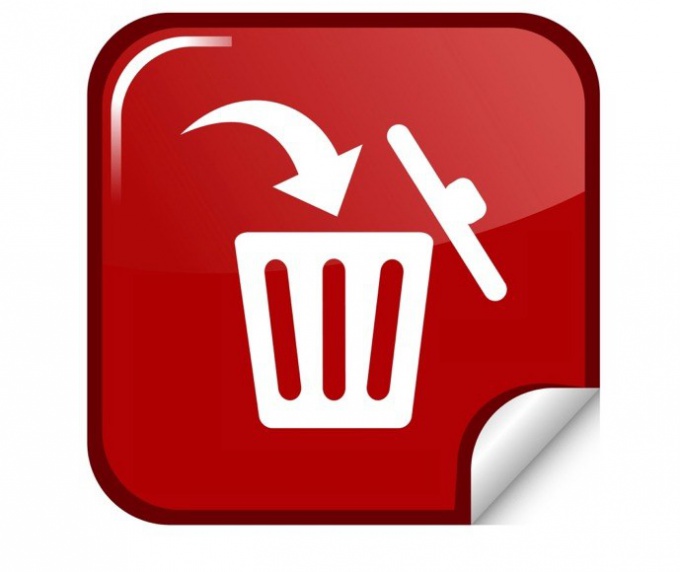あなたのコンピュータからプログラムを削除する方法
あなたのコンピュータからプログラムを削除する方法
適切で安定した操作を維持するためコンピュータでは、ハードディスクに不必要なプログラムを完全に削除することが重要です。特に、十分な空き容量がない場合があります。プログラムをインストールすると、多くの場合、さまざまなファイルがハードディスク上の別の場所にインストールされます。これは、プログラムをより良く動作させるために行われます。したがって、プログラムをアンインストールするときに、フォルダを削除するだけでは不十分です。ファイルの不適切な削除は、ディスクスペースが混乱するだけでなく、システム障害を引き起こし、コンピュータの速度を低下させる可能性があります。

指示
1
プログラムを削除する前に、プログラムが使用されていないことを確認してください。開いているアプリケーションをすべて終了し、指示に従います。
2
プログラムの追加と削除コントロールパネルに表示されます。 [スタート]ボタン(コントロールパネル)またはデスクトップの[マイコンピュータ]フォルダから開くことができます。コントロールパネルのラベルは左側にあります。
3
表示されるウィンドウには、プログラムの一覧が表示されます。自動的に削除することができます。プログラムを頻繁に使用するほど、リスト上に表示されます。リスト全体を表示するには、右側のスクロールバーを使用します。削除したいプログラムが見つかったら、それをマウスカーソルで選択します。編集/削除ボタンがアクティブになります。
4
表示されたダイアログボックスでは、このプログラムのアンインストールに関する決定を確認するメッセージが表示されます。続行することを確実にする場合は、「はい」を選択します。
5
コンピュータのアンインストールを確認した後プログラムのすべてのコンポーネント(ファイルとフォルダ)の削除を開始します。特定のコンポーネントを削除する必要があるかどうかにかかわらず、追加のクエリが表示されることがあります。わからない場合は、削除しないほうがよいでしょう。 [OK]をクリックして終了します。
6
場合によっては、プログラムが間違っていてコンピュータから完全に削除された場合、再びリストに表示されます。アンインストールされた残りのファイルのすべてのファイルを表示するには、[マイコンピュータ]フォルダを使用します。不要になったファイルをゴミ箱に送信します。